Wie kann ich beim Samsung Galaxy S9 den sicheren Ordner einrichten? Auch beim neuen Galaxy S9 gibt es wieder das Feature „sicherer Ordner“. Über das Feature kannst Du deine privaten Daten wie zum Beispiel Bilder, Videos, Notizen und sogar Apps vor dem Zugriff von anderen Personen schützen, selbst wenn das Handy entsperrt wurde. Hast Du also beispielsweise ein Muster, PIN, Passwort oder Fingerabdruck für den Sperrbildschirm eingerichtet, dann ist der sichere Ordner nochmal ein zusätzlicher Schutz, da selbst bei einem entsperrten Sperrbildschirm nicht direkt ein Zugriff auf den sicheren Ordner möglich ist. Stellt sich die Frage, wie kann man den sicheren Ordner beim Galaxy S9 einrichten?
Sicheren Ordner beim Galaxy S9 einrichten
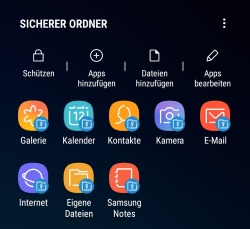 In der folgenden Kurz-Anleitung haben wir alle notwendigen Schritte beschrieben, wie Du den sicheren Ordner bei deinem Samsung Galaxy S9 oder Galaxy S9 Plus einrichten kannst. Vorweg sei gesagt, es hört sich anfangs komplizierter an als es ist, denn die Einrichtung ist sehr einfach.
In der folgenden Kurz-Anleitung haben wir alle notwendigen Schritte beschrieben, wie Du den sicheren Ordner bei deinem Samsung Galaxy S9 oder Galaxy S9 Plus einrichten kannst. Vorweg sei gesagt, es hört sich anfangs komplizierter an als es ist, denn die Einrichtung ist sehr einfach.
- Öffne die „Einstellungen“, „Gerätesicherheit“ und „Sicherer Ordner“.
- Im nächsten Schritt musst Du dich mit deinem Samsung-Konto anmelden und danach kannst Du den Sperr-Typ für den sicheren Ordner auswählen, also z.B. ein Muster, PIN, Passwort, Fingerabdruck und/oder Iris.
- Nachdem Du den Sperr-Typ einrichtet hast, wird der sichere Ordner erstellt, was ein paar Sekunden in Anspruch nimmt. Jetzt kannst Du über die Menüleiste am oberen Bildschirmrand neben Apps auch Dateien wie Bilder zu dem sicheren Ordner hinzufügen.
Die hinzugefügten Apps und anderen Dateien werden dann verborgen und erst angezeigt, wenn man den sicheren Ordner entsperrt hat. Wird der sichere Ordner deaktiviert, dann sind die Dateien nicht mehr sichtbar.
Sicheren Ordner sperren und entsperren
Den sicheren Ordner kannst Du unter anderem über das App-Symbol „Sicherer Ordner“ aber auch über die Statusleiste und das entsprechende Symbol öffnen und entsperren. Um den sicheren Ordner zu sperren tippst Du einfach oben links auf den „Schützen“-Button mit dem Schloss-Symbol. In den Einstellungen kannst Du außerdem festlegen, dass der sichere Ordner automatisch gesperrt wird, wenn man den Bildschirm ausschaltet. Alternativ geht auch sofort oder nach x Minuten sowie bei Telefonneustart.